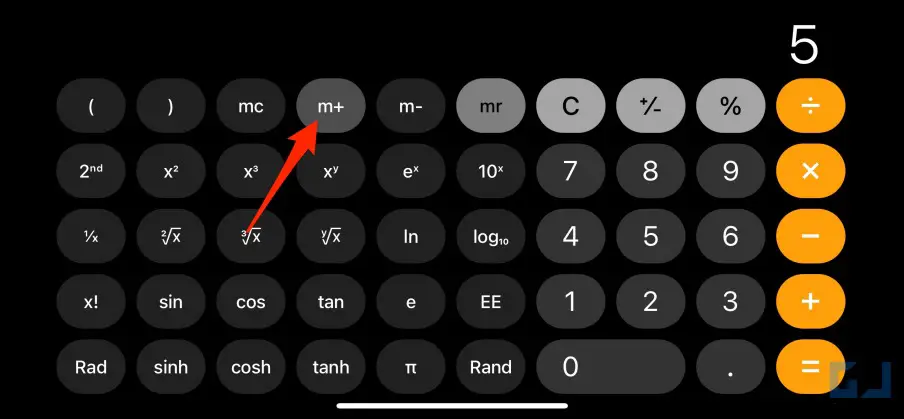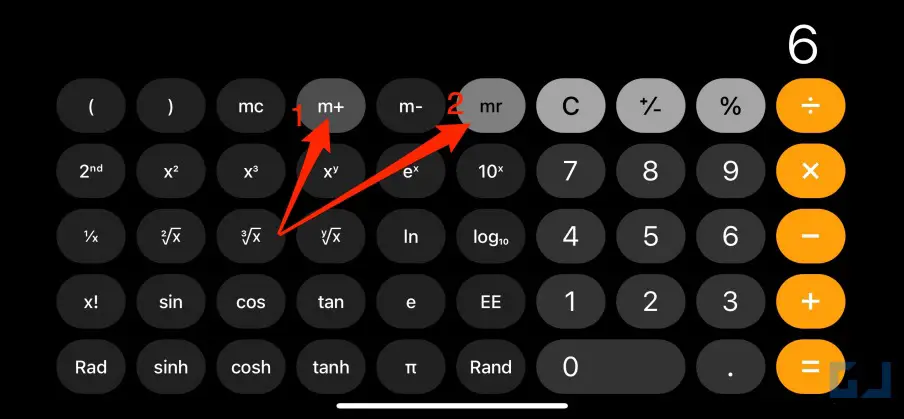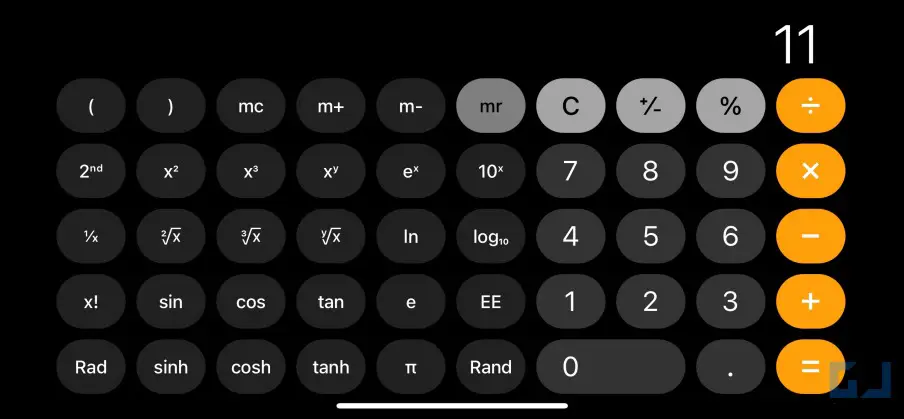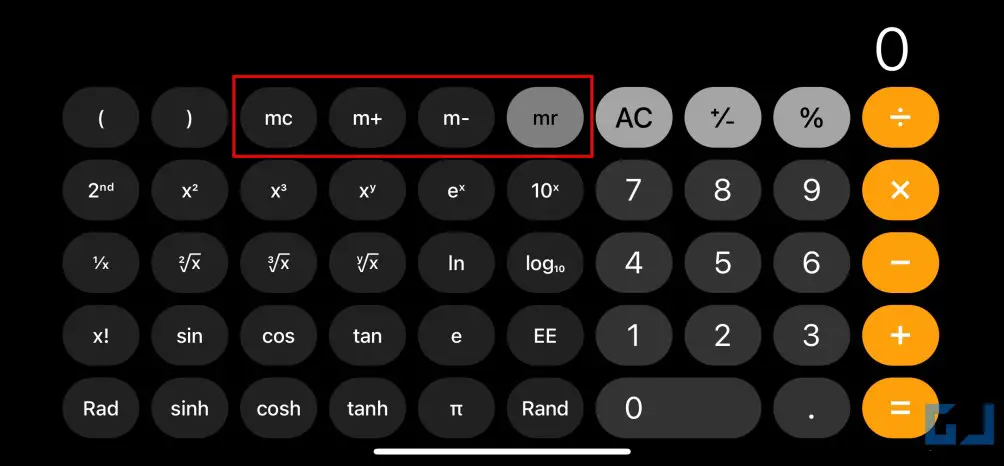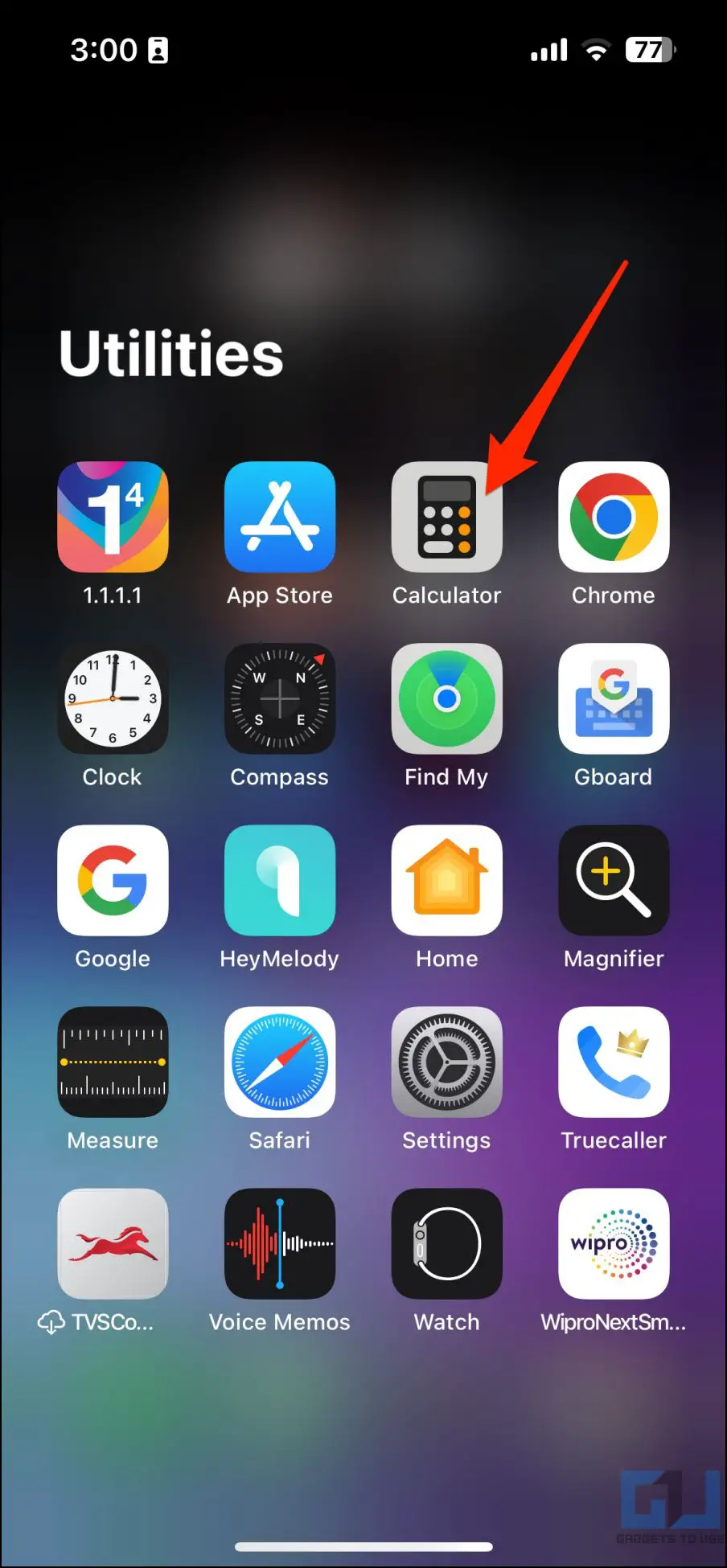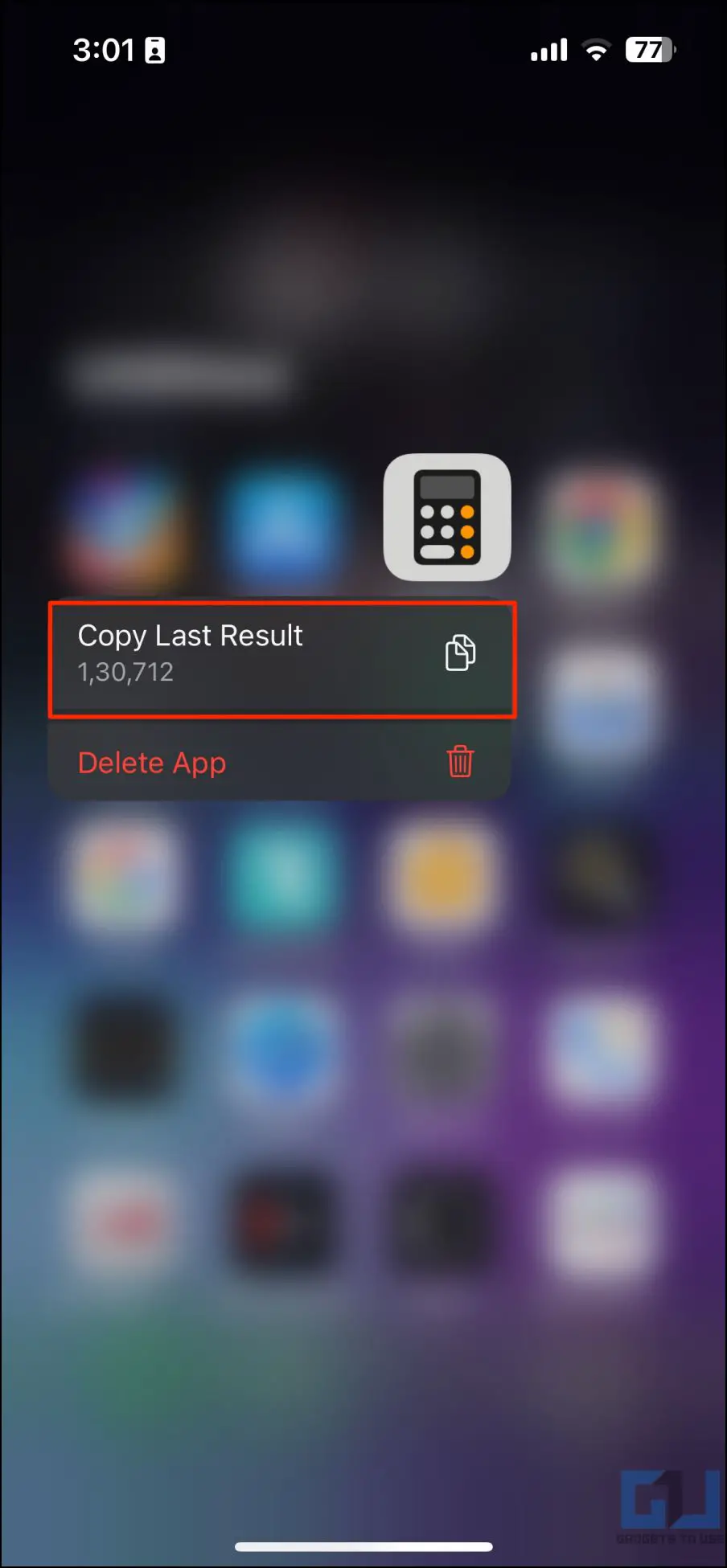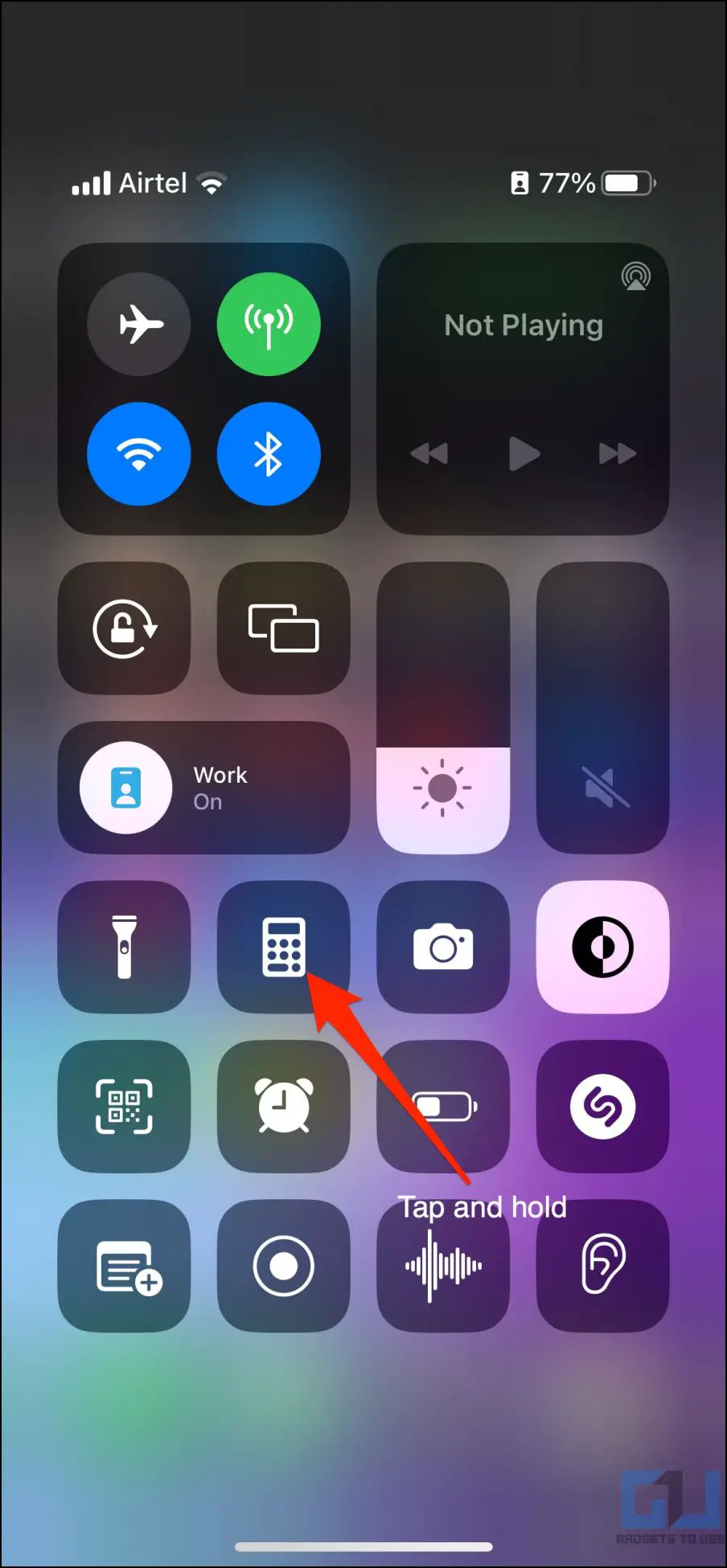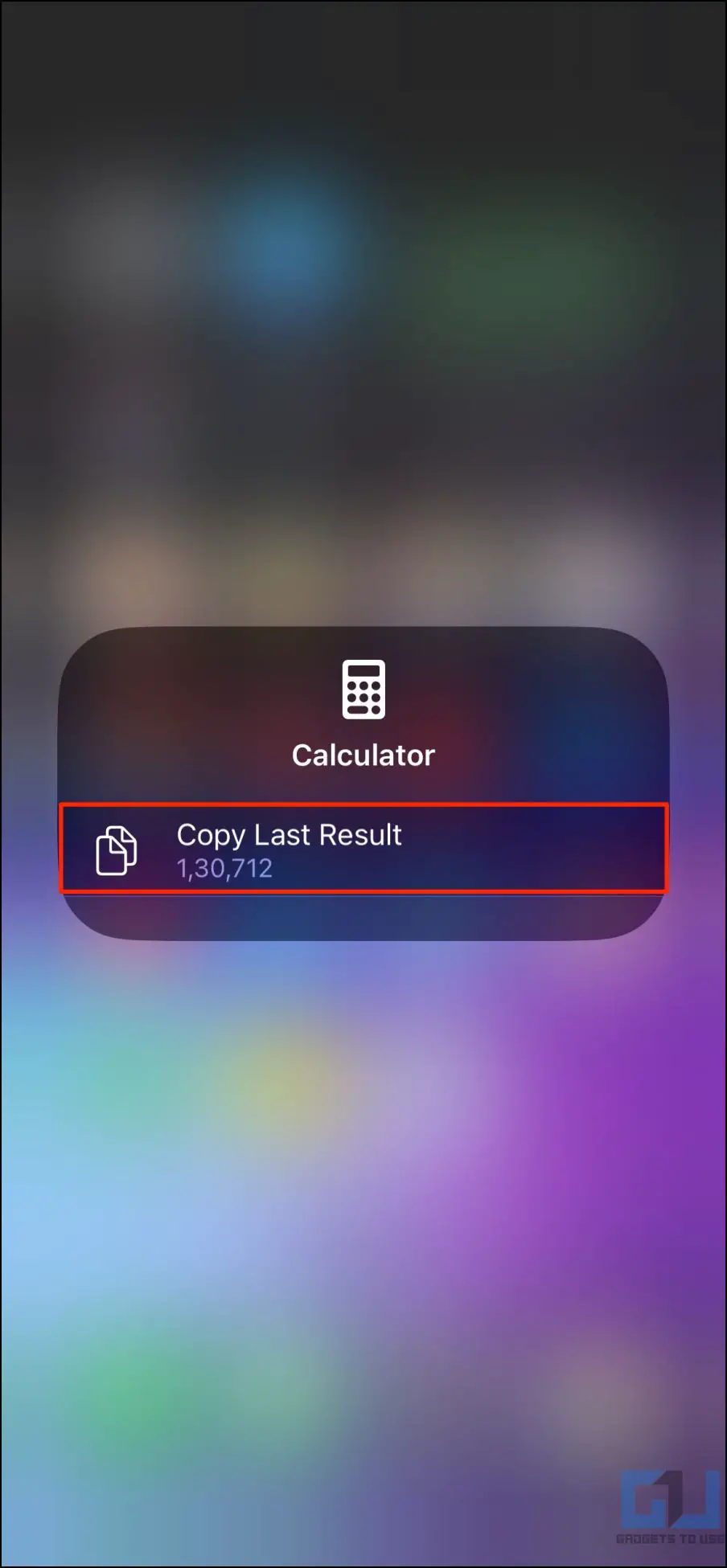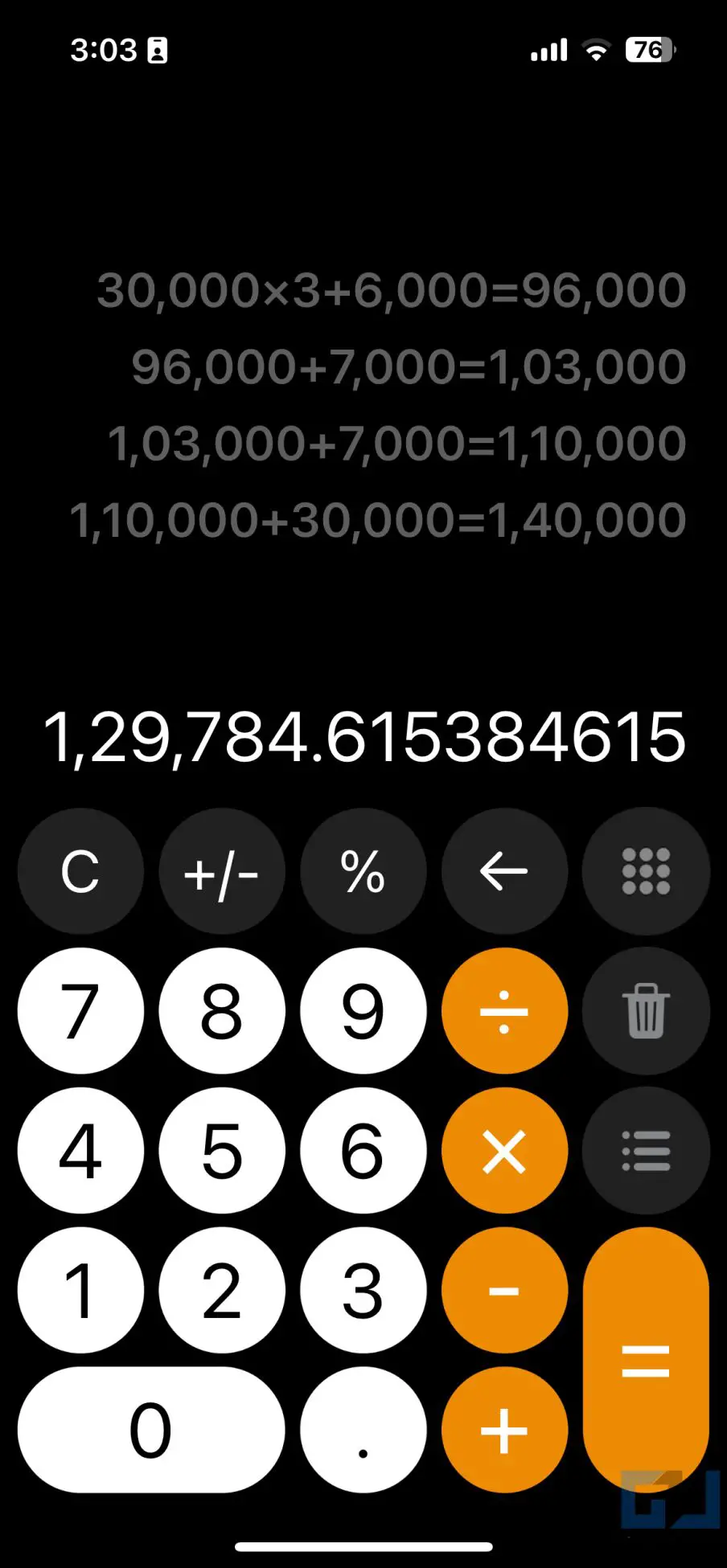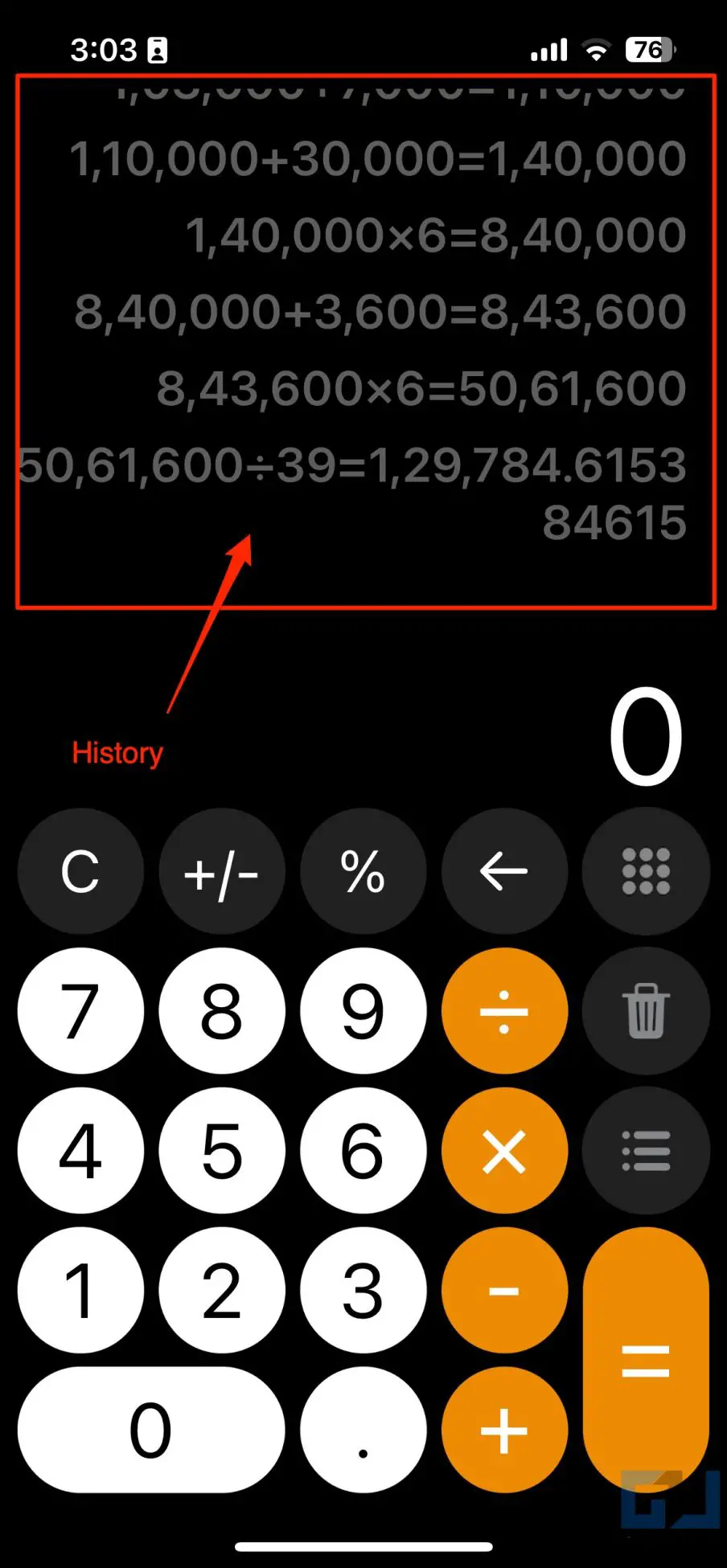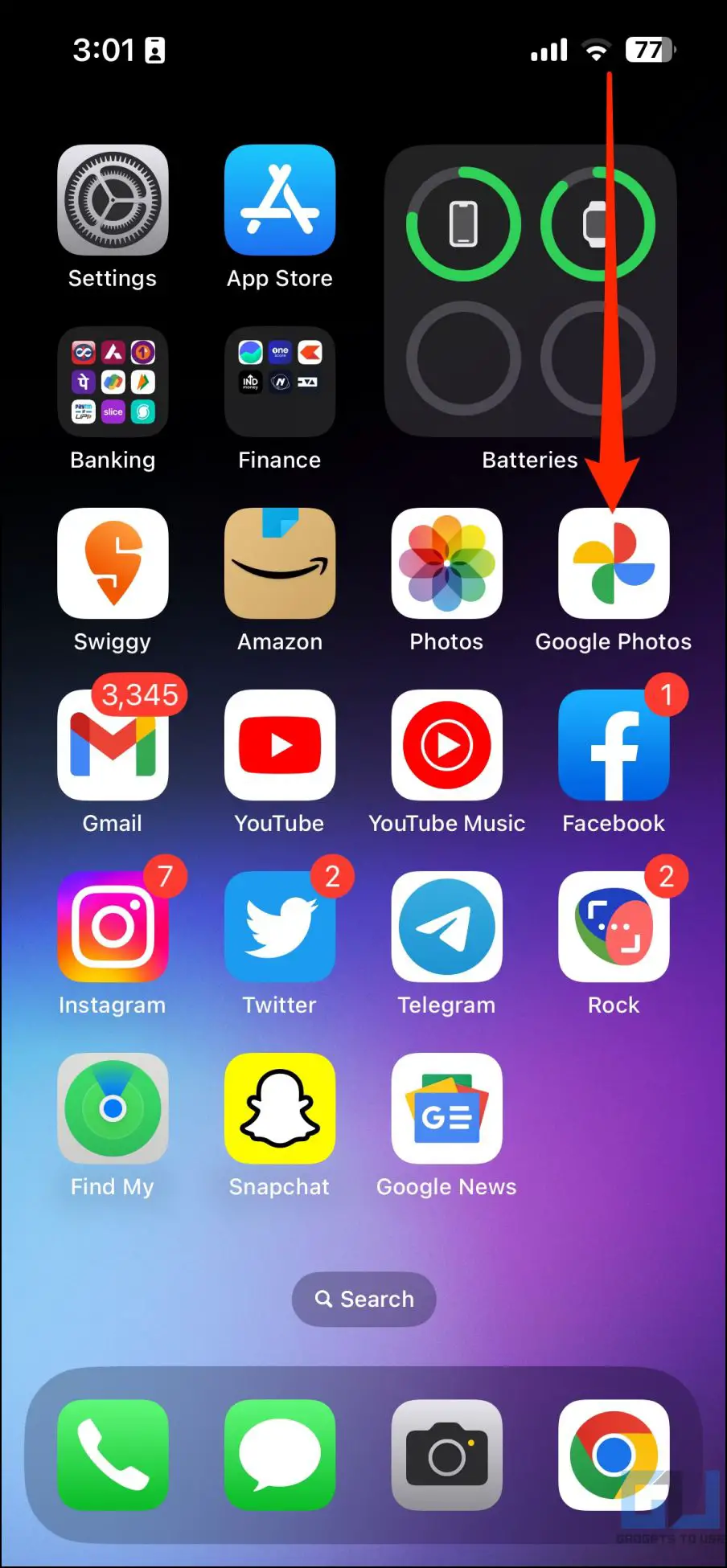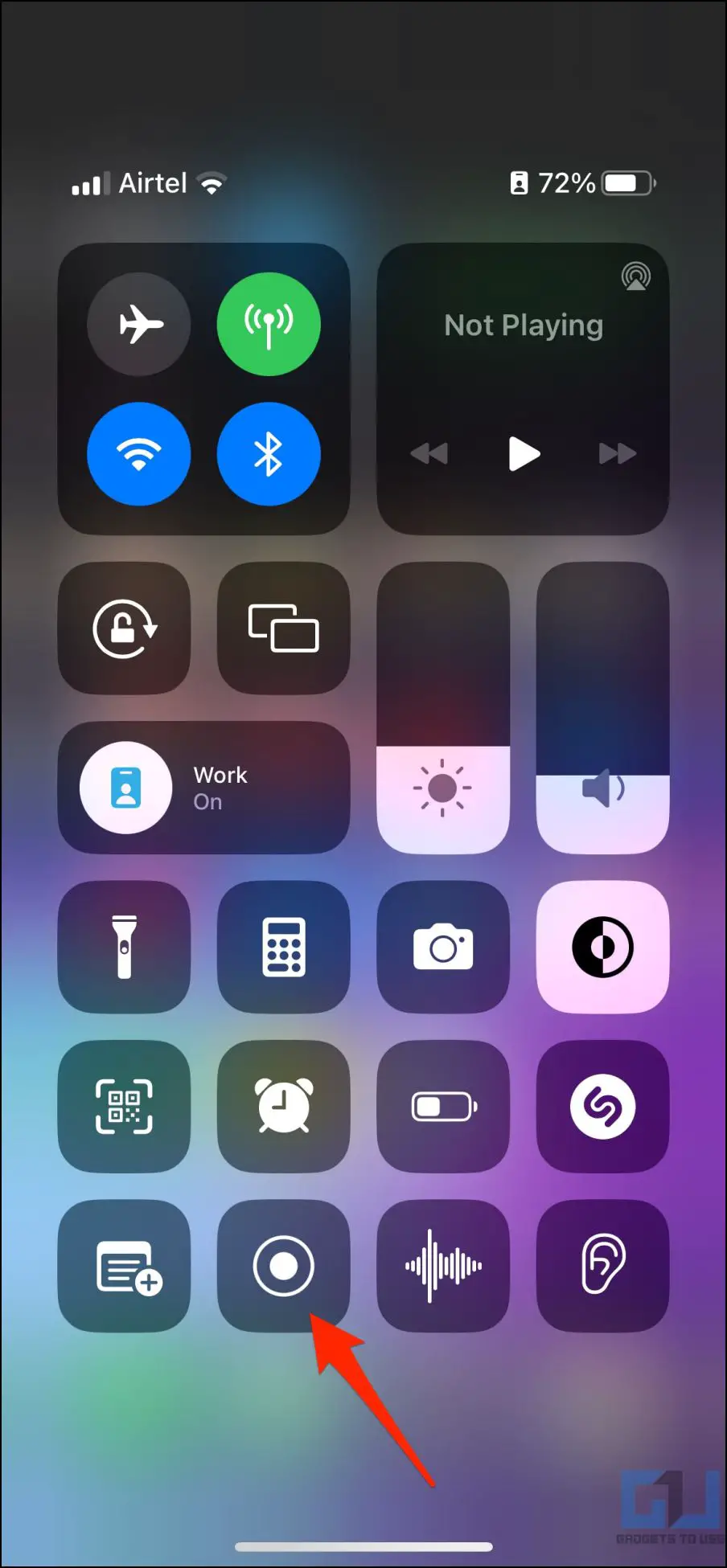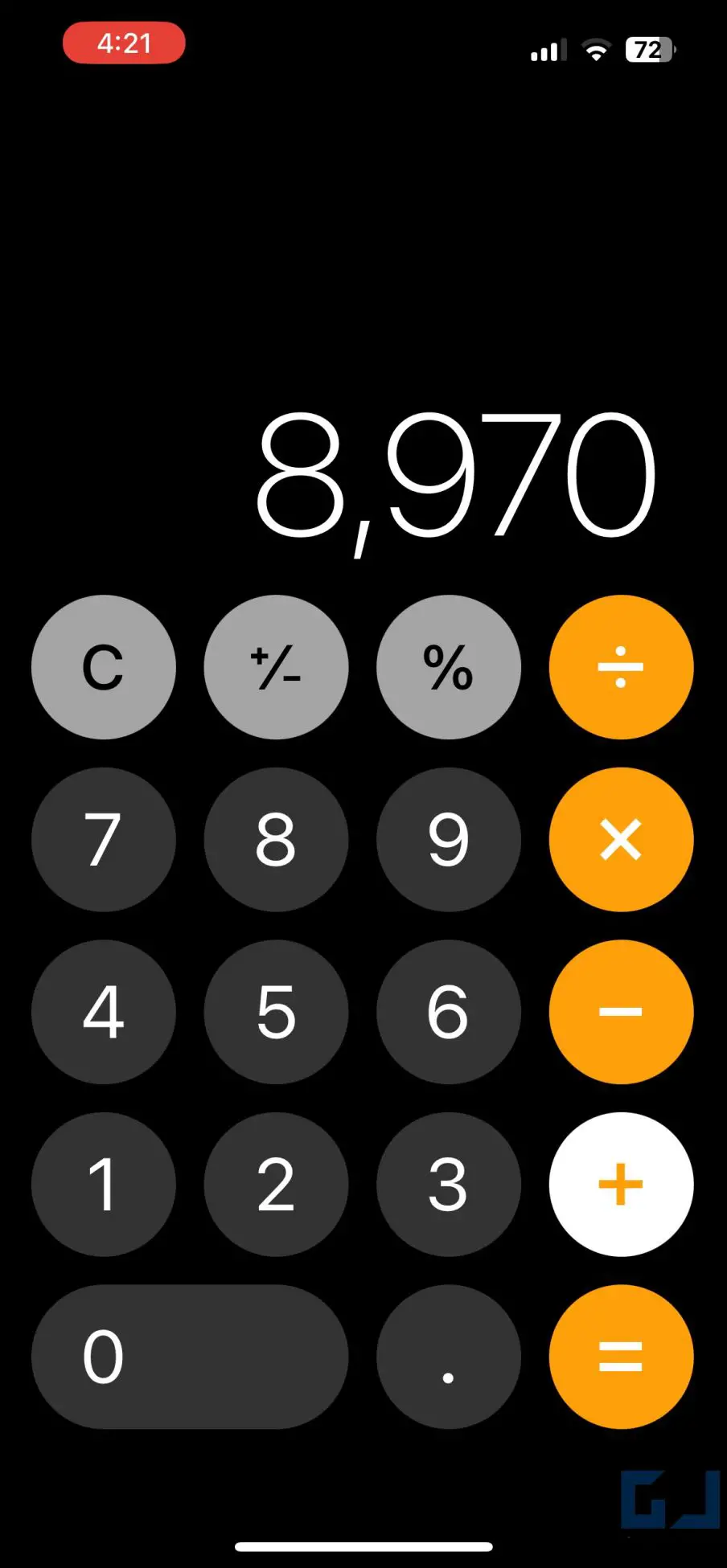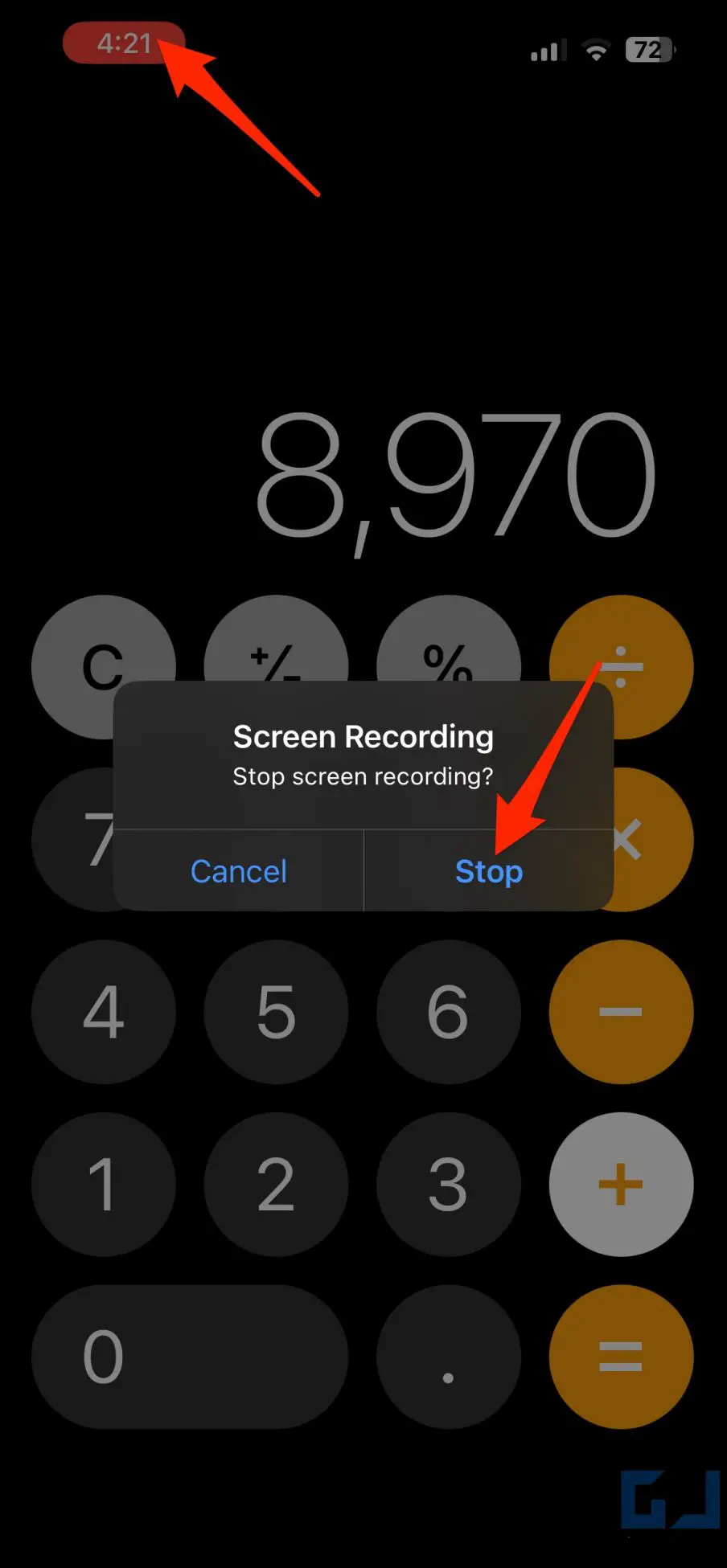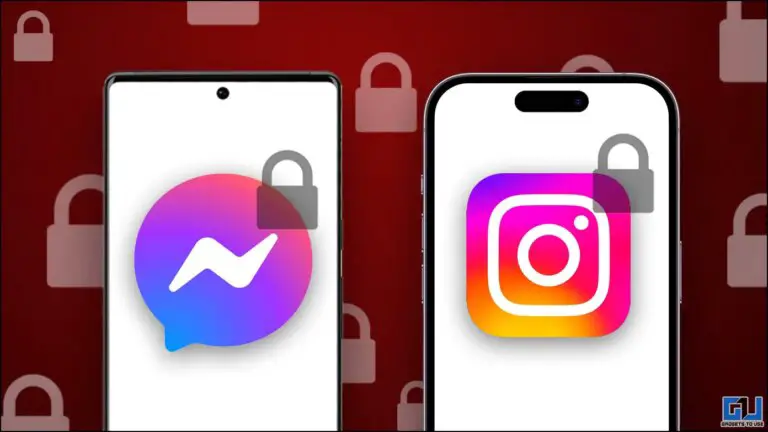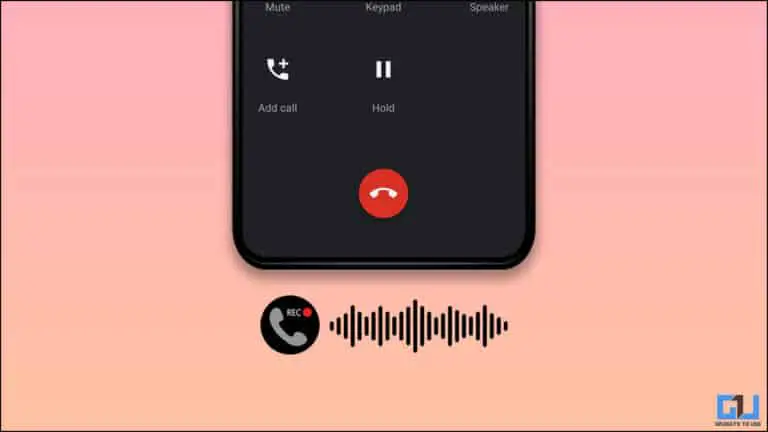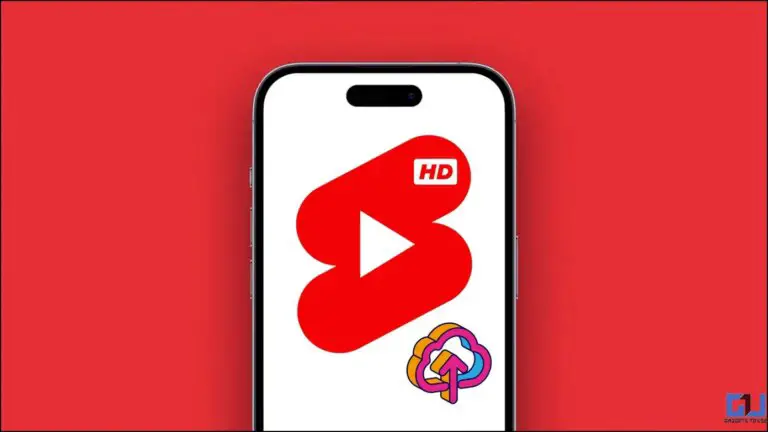5 דרכים לבדוק היסטוריית מחשבון באייפון
אפליקציית מחשבון באייפון יכולה לעזור לך לחשב בקלות חשבונות מכולת, לעקוב אחר הוצאות יומיות, מסים וכן הלאה. אבל כאשר מעורבים מספר חישובים, אתה יכול לעיין בהיסטוריה כדי לבדוק שוב את המספרים. לכן, במאמר זה, בואו נסתכל על כמה דרכים קלות לבדוק ולהציג את היסטוריית המחשבון באייפון שלכם.
כיצד לבדוק היסטוריית מחשבון באייפון שלך
בניגוד לאנדרואיד, המחשבון המובנה באייפון אינו מאחסן את החישובים הקודמים שלך מטעמי פרטיות. עם זאת, ישנם מספר דרכים לעקיפת הבעיה לבדיקת היסטוריית המחשבון, כגון פונקציית זיכרון, העתקת חישובים אחרונים, שימוש באפליקציות של צד שלישי וכו'.
המדריך יעבוד עבור כל הדגמים כולל אייפון 14, אייפון 13, אייפון 12, 11, SE ודגמים ישנים יותר. קרא את השיטות בפירוט למטה.
שיטה 1 - שימוש בפונקציית זיכרון
אפליקציית מחשבון כוללת פונקציית זיכרון במצב מדעי. אתה יכול להשתמש בו כדי לאחסן מספרים בזיכרון ולהוסיף או להחסיר אותם מהתוצאה הנוכחית בכל עת שצריך. כך תוכל להשתמש בתכונת הזיכרון כדי להציג את היסטוריית המחשבון באייפון שלך:
1. פתח את אפליקציית המחשבון באייפון שלך. חשב מה אתה רוצה לעשות.
2. כעת סובב את האייפון שלך פנימה מצב תשלום.
3. לחץ עליו m+ כדי לשמור את תוצאת המחשבון בזיכרון.
4. המשך בחישובים הבאים שלך עד שתקבל את המספר הסופי הבא.
5. לאחר מכן לחץ על m+ (לתוספת) ou m- (לחיסור) et M. כדי לאחזר את מספר הזיכרון המאוחסן בכל פעם שצריך.
ראה דוגמה זו להבנה טובה יותר:
אתה עושה 3 + 2 באפליקציית המחשבון, התוצאה היא 5. אתה לוחץ m+, שמירת התוצאה (לחיצה על m- תשמור אותה כמספר שלילי). עכשיו תעשה חישוב אחר לגמרי, נגיד 8-2 = 6. לחץ m+ שוב ואז להכות M.. המחשבון קורא את התוצאה המאוחסנת בזיכרון (כלומר 5) ומוסיף אותה למספר הנוכחי, וכתוצאה מכך 11.
אם תלחץ m- במקום זאת של m+ בחלק האחרון, המחשבון יגרע את המספר המוצג כעת מהערך המאוחסן בזיכרון. במקרה זה, תקבל -1.
אתה יכול גם להשתמש בפונקציות זיכרון אחרות ביישום המחשבון. הנה המשמעות של כל כפתור:
פונקציה זו מוסיפה את המספר המוצג כעת לערך בזיכרון. לדוגמה, אם יש לך 2 במסך המחשבון ו-3 מאוחסנים בזיכרון, לחץ על M. ייתן 5.
אפשרות זו גורעת את המספר המוצג כעת מהערך בזיכרון. לדוגמה, אם יש לך 4 במסך המחשבון ו-7 מאוחסן בזיכרון, לחץ על M. יביא ל-3.
פונקציה זו מזכירה את המספר או התוצאה המאוחסנים בזיכרון המחשבון.
פונקציה זו מאפסת את הזיכרון. השתמש בו כדי למחוק תוצאות שמורות מהמחשבון.
סיבוב האייפון שלך לא מכניס את המחשבון למצב מדעי?
נעילת סיבוב אוטומטי מופעלת. לִפְתוֹחַ מרכז הבקרה ולחץ על נעילת כיוון לאורך (סמל המנעול הכתום מוקף בחץ) כדי להשבית אותו. כאשר הוא מושבת, הוא יהפוך לאפור ולבן מכתום.
שיטה 2 - העתקת קיצור לתוצאות האחרונות
לא זוכר את החישוב האחרון באייפון שלך? דרך קלה לאחזר את התוצאה המחושבת האחרונה היא להשתמש בקיצור היישום. עקוב אחר המדריך למטה כדי לראות איך זה עובד:
1. בטל את נעילת האייפון שלך ו לחיצה ארוכה סמל אפליקציית מחשבון. אם אינך מוצא את האפליקציה במסך הבית, חפש אותה בספריית האפליקציה.
2. לאחר הצגת תפריט ההקשר, לחץ על העתק דרנייר תוצאות.
3. פעולה זו תעתיק את התוצאה המחושבת האחרונה.
עכשיו אתה יכול להדביק אותו איפה שאתה רוצה.
שיטה 3 - העתק את התוצאות האחרונות ממרכז הבקרה
לחלופין, ניתן להעתיק את התוצאה המחושבת האחרונה דרך הסמל במרכז הבקרה, כפי שמוצג להלן:
1. החלק מטה מלמעלה מימין (או החלק למעלה מלמטה במכשירי iPhone עם Touch ID) כדי לפתוח את מרכז הבקרה.
2. כאן ברז et לוקח סמל מחשבון.
3. לחץ ובחר העתק את התוצאות האחרונות.
המספר המחושב האחרון יועתק כעת ללוח של האייפון שלך.
שיטה 4 - בדוק היסטוריה באפליקציות מחשבונים של צד שלישי
מספר אפליקציות מחשבון של צד שלישי מאפשרות לך להציג היסטוריית מחשבון מפורטת באייפון שלך. אבל שוב, קשה למצוא אפליקציה שמראה לך היסטוריית מחשבון וקלה לשימוש ללא פרסומות או מנויי פרימיום.
מחשבון עם היסטוריה+ היא אחת מאותן אפליקציות שעושות את העבודה מבלי לבקש כסף או להציג מודעות. והנה איך אתה יכול להשתמש בו כדי להציג היסטוריית חישובים באייפון שלך:
1. הורד מחשבון עם היסטוריה+ לאייפון שלך מחנות האפליקציות.
2. פתח את האפליקציה והתחל לחשב כרגיל.
3. זה יראה לך את ההיסטוריה על גבי החישובים הנוכחיים שלך.
אתה יכול לגלול למעלה ולמטה כדי לראות את היסטוריית המחשבון המלאה. אתה יכול בנוסף ללחוץ ולהחזיק את ההיסטוריה עד חישוב העתקה, supprimer, להוסיף הערות, סכוםou להעתיק תוצאה.
להלן אפליקציות מחשבון אחרות של צד שלישי המאפשרות לך לשמור היסטוריה באייפון שלך:
שיטה 5 - לא רוצה להתקין אפליקציות? השתמש במקליט מסך
אם אינכם רוצים להתקין אפליקציות של צד שלישי ובו זמנית לא רוצים להתעסק בפונקציית הזיכרון של המחשבון, פשוט הקליטו את מסך האייפון שלכם בזמן שאתם עושים את החישובים. לאחר מכן תוכל לצפות בהקלטת המסך כדי לראות את החישובים שעברו צעד אחר צעד.
הנה איך להשתמש במקליט המסך כדי ללכוד את החישובים שלך באייפון שלך:
1. תוריד אותו מרכז הבקרה באייפון שלך.
2. כאן, לחץ על הקלטת מסך סמל לחצן כדי להתחיל בהקלטת מסך.
3. ההקלטה תתחיל לאחר 3 שניות. פתח את המחשבון והתחל את החישובים שלך.
4. לאחר שתסיים, הקש על הצבע האדום הקלטת מסך בָּר בצד שמאל למעלה כדי להפסיק את ההקלטה.
5. או לחץ על מסנן רישום כפתור במרכז הבקרה. להכות לאשר כאשר תתבקש.
הקלטת המסך תישמר בגלריית האייפון שלך. כעת תוכלו לפתוח את אפליקציית התמונות ולצפות בסרטון בכל פעם שתרצו לבדוק את היסטוריית החישובים.
חבילה
כך תוכל לבדוק את היסטוריית המחשבון באייפון שלך. כדי פשוט להעתיק את התוצאה או חישובים קטנים, אתה יכול להסתמך על קיצור הדרך או על פונקציית זיכרון העתקת התוצאות האחרונות. כדי לשמור תיעוד מפורט של חישובים קודמים, אנו ממליצים להשתמש באפליקציות של צד שלישי או בהקלטת מסך. מהי השיטה האהובה עליך? ספר לנו באמצעות ההערות. הישאר מעודכן לקבלת טיפים, טריקים והנחיות נוספות.
מצא טיפים נוספים בנושא neuf.tv